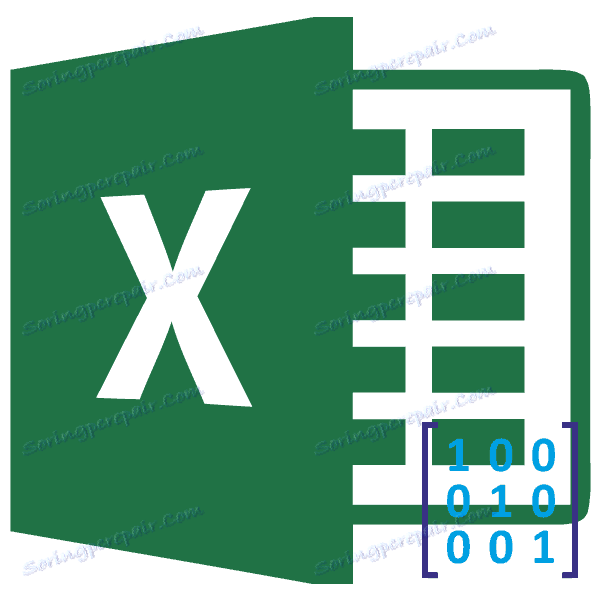Razmnoževanje ene matrike z drugo v Microsoft Excelu
Ena od pogostih operacij, ki se izvajajo pri delu z matricami, je množenje enega od njih s strani drugega. Excel je močan tabelarni procesor, ki je zasnovan, tudi za delo z matricami. Zato ima orodja, ki jim omogočajo, da se pomnožijo med seboj. Ugotovimo, kako je to mogoče storiti na različne načine.
Vsebina
Postopek množenja matrik
Takoj moramo reči, da se za razmnoževanje med sabo ne omogočajo vse matrike, temveč samo tiste, ki ustrezajo določenemu pogoju: število stolpcev ene matrike mora biti enako številu vrstic drugega in obratno. Poleg tega je izključena prisotnost praznih elementov v matriki. Tudi v tem primeru ne boste mogli opraviti zahtevane operacije.
Načini množenja matrike v Excelu še vedno niso toliko - samo dva. Oba sta povezana z uporabo vgrajenih funkcij Excel. Podrobno bomo analizirali vsako od teh možnosti.
1. način: funkcija SMART
Najenostavnejša in najbolj priljubljena možnost med uporabniki je uporaba funkcije večuporabnika . Operater MUMNOZH pripada matematični skupini funkcij. Njegova neposredna naloga je najti izdelek dveh matričnih nizov. Sintaksa MULTIPLE je naslednja:
=МУМНОЖ(массив1;массив2)
Tako ima ta operater dva argumenta, ki sta sklicevanja na obseg dveh matrik, pomnoženih.
Zdaj pa poglejmo, kako se funkcija SUMMON uporablja za določen primer. Obstajata dve matriki, število vrstic enega od katerih ustreza številu stolpcev v drugi in obratno. Ta dva elementa moramo pomnožiti.
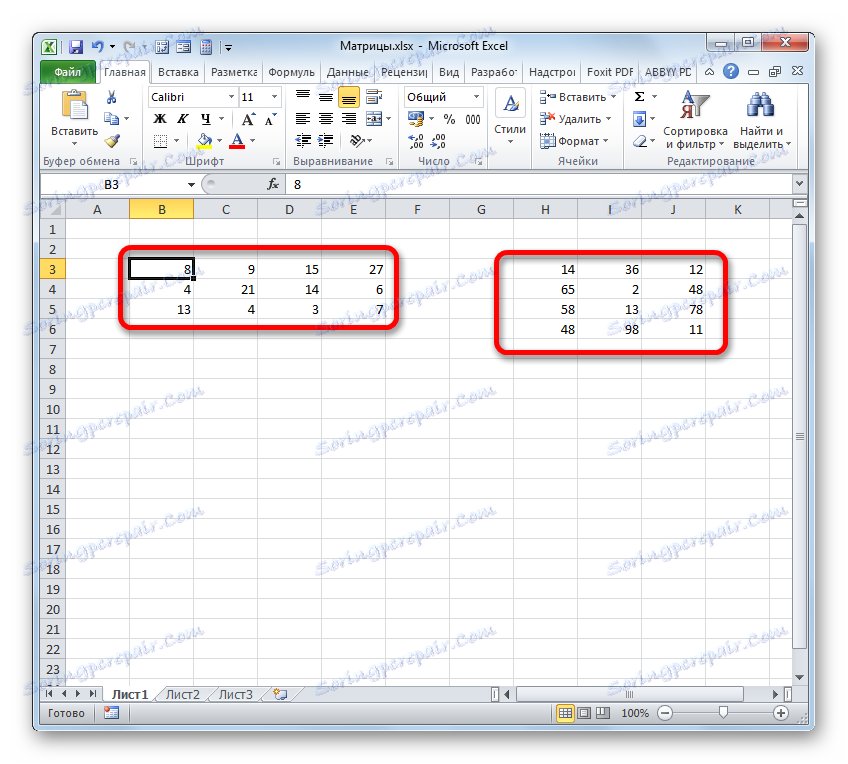
- Izberite obseg, kjer se prikaže rezultat množenja, začenši z zgornjo levo celico. Velikost tega obsega mora ustrezati številu vrstic v prvi matriki in številu stolpcev v drugem. Kliknemo na ikono "Vstavi funkcijo" .
- Čarovnik za funkcije je aktiviran. Premaknemo se na "Mathematical" blok, kliknite na ime "MULNOG" in kliknite na "OK" gumb na dnu okna.
- Okno argumentov zahtevane funkcije bo izvedeno. V tem oknu sta dva polja za vnos naslovov matričnih nizov. Postavimo kazalko v polje "Array1 " in držimo levi gumb miške, izberite na listu celotno področje prve matrike. Nato bodo koordinate prikazane na polju. Postavili smo kazalko v polje "Array2" in podobno izberite obseg druge matrike.
Ko sta obe argumenti vneseni, ne pohitite, da pritisnete gumb "OK" , ker se ukvarjamo z funkcijo matrike, kar pomeni, da običajna različica konca operacije z operaterjem ne deluje, da bi dobili pravilen rezultat. Ta operater ni namenjen za prenos rezultatov v eno celico, ker ga izpisuje v celotno območje na listu. Torej, namesto da pritisnete gumb "V redu" , pritisnite kombinacijo tipk Ctrl + Shift + Enter .
- Kot lahko vidite, je bilo po tem predhodno dodeljenem obsegu zapolnjeno s podatki. To je rezultat pomnoževanja matričnih nizov. Če pogledamo vrstico formule, potem ko izberemo kateri koli od elementov v določenem obsegu, vidimo, da je formula sama zavita v zavihkih. To je atribut funkcije matrike, ki se doda, potem ko pritisnete bližnjico na tipkovnici Ctrl + Shift + Enter, preden se rezultati dajo na list.
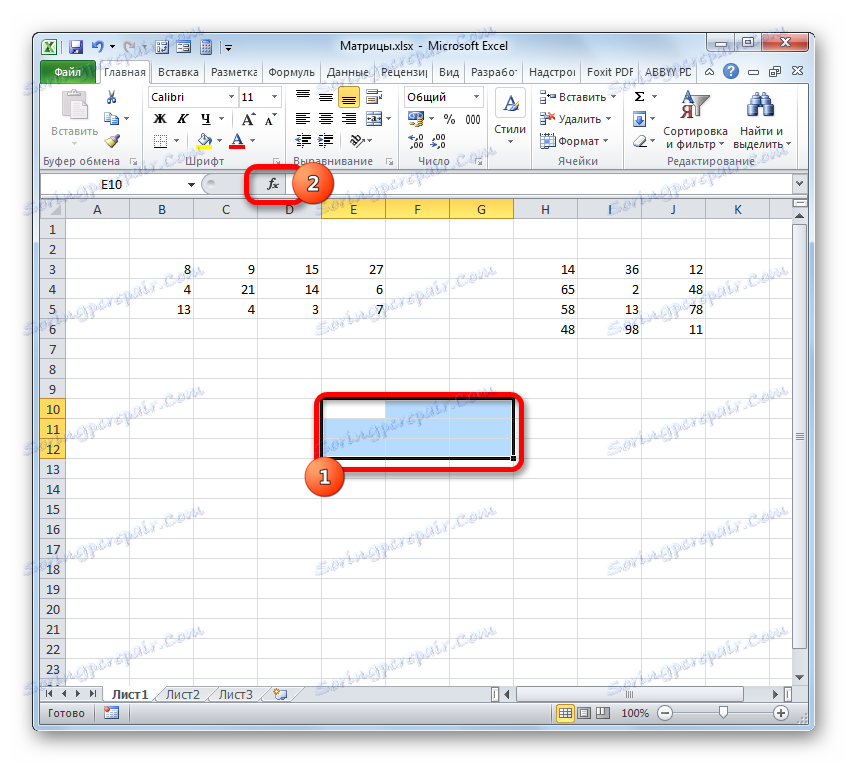
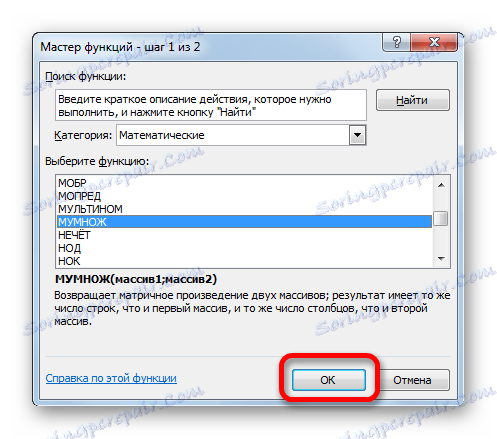
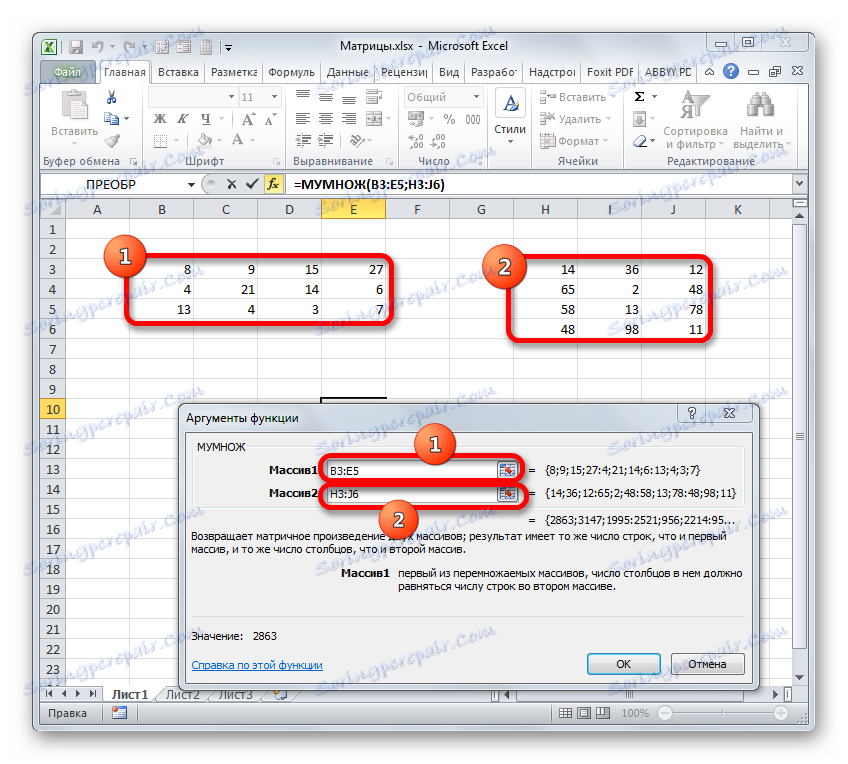
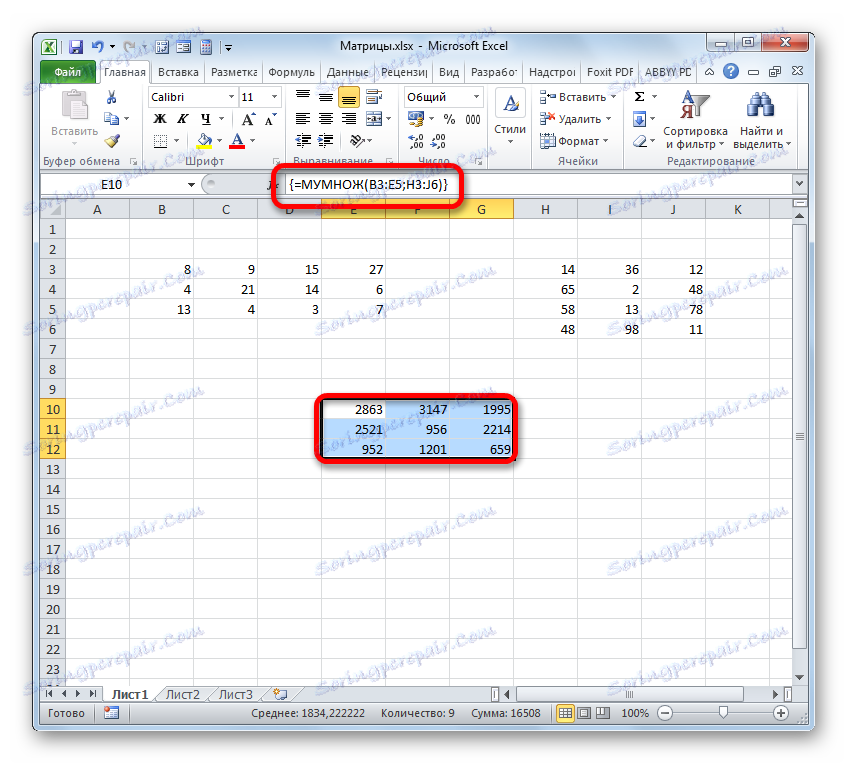
Lekcija: MULTI-funkcijo v Excelu
Metoda 2: Uporaba sestavljene formule
Poleg tega obstaja še en način množenja dveh matrik. To je bolj zapleteno kot prejšnje, pa tudi zasluži omenjeno kot alternativo. Ta metoda predvideva uporabo sestavljene formule matrike, ki jo sestavlja funkcija SUMPROPROVE in TRANSP , ki je v njem vključena kot argument.
- Tokrat izberemo le zgornji levi element matrike praznih celic na listu, ki ga pričakujemo za izpis rezultata. Kliknemo na ikono "Vstavi funkcijo" .
- Čarovnik za funkcije se zažene. Premikamo se do bloka operaterjev "Mathematical" , vendar tokrat izberemo ime SUMPRODUCT . Kliknite gumb "V redu" .
- Odpre se okno argumentov zgoraj navedene funkcije. Ta operater je namenjen množenju različnih nizov med seboj. Sintaksa je naslednja:
=СУММПРОИЗВ(массив1;массив2;…)Kot argumenti iz skupine "Array" se uporablja referenca za določeno območje, ki ga je treba pomnožiti. Uporabimo lahko skupno dva do 255 takih argumentov. Toda v našem primeru, ker imamo opravka z dvema matrikama, potrebujemo samo dva argumenta.
Postavili smo kazalec na polje "Array1" . Tukaj moramo vnesti naslov prve vrstice prve matrike. Če želite to narediti, držite levi gumb miške, preprosto jo izberite na listu s kazalko. Koordinate tega območja bodo takoj prikazane v ustreznem polju okna argumentov. Po tem je potrebno določiti koordinate prejetega referenca po stolpcih, to pomeni, da morajo biti te koordinate absolutne. Če želite to narediti, pred črkami v izrazu, ki je vpisan v polju, nastavite znak dolarja ( $ ). Pred koordinatami, ki so prikazane v številkah (vrsticah), tega ne bi smeli storiti. Namesto tega lahko v polju izberete celoten izraz in trikrat pritisnite funkcijsko tipko F4 . V tem primeru postanejo samo absolutne koordinate stolpcev.
- Po tem smo nastavili kazalec v polju "Array2" . S tem argumentom bo težje, saj se s pravili matričnega množenja mora druga matrika "obrniti". Za to uporabimo ugnezdeno funkcijo TRANSP .
Če želite iti k njej, kliknemo ikono v obliki trikotnika, ki se usmeri z akutnim kotom navzdol, ki se nahaja levo od črte formule. Odpre se seznam nedavno uporabljenih formul. Če v njej najdete ime »TRANSP« , nato kliknite na to. Če ste že dolgo uporabljali tega operaterja ali ga niste nikoli uporabljali, tega imena ne boste našli na tem seznamu. V tem primeru morate klikniti na element "Druge funkcije ..." .
- Odpre se okno Čarovnika funkcij, ki so nam že znane. Tokrat se preselimo v kategorijo "Reference in nizi" in izberite ime "TRANSP" . Kliknemo na gumb "OK" .
- Začelo se je okno argumentov funkcije TRANSP . Ta operater je namenjen za prenos tabel. To preprosto pomeni, da zamenja stolpce in vrstice. To moramo storiti za drugi argument operaterja SUMPRODUCT . Sintaksa funkcije TRANSP je zelo preprosta:
=ТРАНСП(массив)To pomeni, da je edini argument tega operaterja sklicevanje na matriko, ki jo je treba "obrniti". Namesto tega v našem primeru ni celo celotna matrika, temveč le njen prvi stolpec.
Torej nastavite kazalko v polju "Array" in z levim gumbom miške izberite prvi stolpec druge matrike na listu. Naslov je prikazan v polju. Tako kot v prejšnjem primeru, tudi tukaj morate narediti določene koordinate absolutne, vendar tokrat ne koordinate stolpcev, temveč naslove vrstic. Znak dolarja postavite pred številke v povezavi, ki se prikaže na polju. Izberete lahko tudi celoten izraz in dvokliknite na tipko F4 . Ko so zahtevani elementi začeli imeti absolutne lastnosti, ne kliknite na gumb "V redu" , in na enak način kot v prejšnji metodi, uporabite kombinacijo tipk Ctrl + Shift + Enter .
- Toda tokrat nismo napolnili matrike, temveč samo eno celico, ki smo jo prej identificirali pri klicu čarovnika za funkcije .
- Podatke moramo zapolniti z istim velikostnim nizom, kot pri prvi metodi. Če želite to narediti, kopirajte formulo, dobljeno v celici, v enakovredno območje, ki bo enako številu vrstic prve matrike in številu stolpcev drugega. V našem primeru dobimo tri vrstice in tri stolpce.
Za kopiranje uporabljamo oznako za polnjenje. Kazalec premaknemo v spodnji desni kot celice, kjer se nahaja formula. Kazalec se pretvori v črni križ. To je oznaka za polnjenje. Pritegnite levi gumb miške in povlecite kazalec nad celotnim nadzorom. Začetna celica s formulo bi morala postati najnižji zgornji element te matrike.
- Kot vidite, je izbrano območje napolnjeno s podatki. Če jih primerjamo z rezultatom, ki smo ga dobili zahvaljujoč uporabi operaterja MULNOG , vidimo, da so vrednosti popolnoma identične. To pomeni, da je množenje dveh matrik resnično.
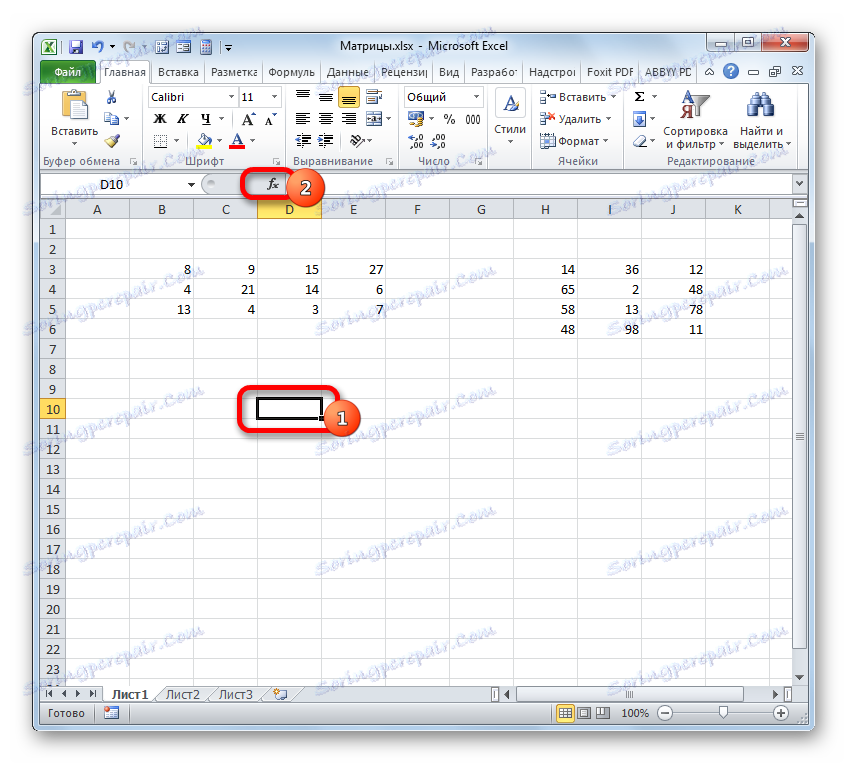
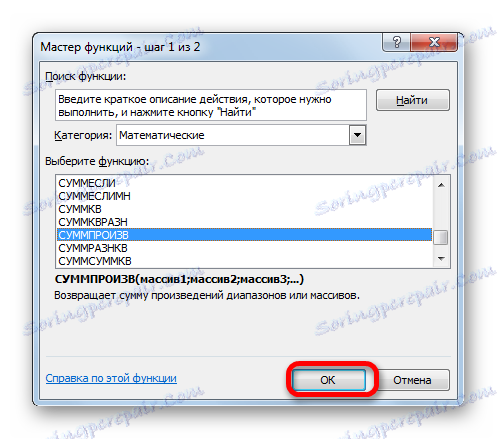
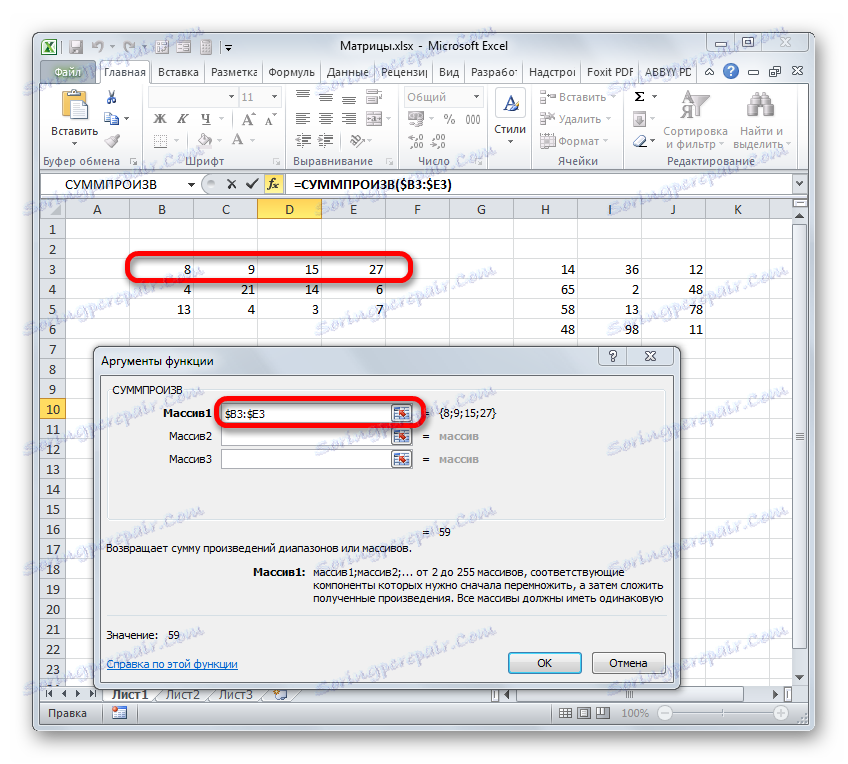
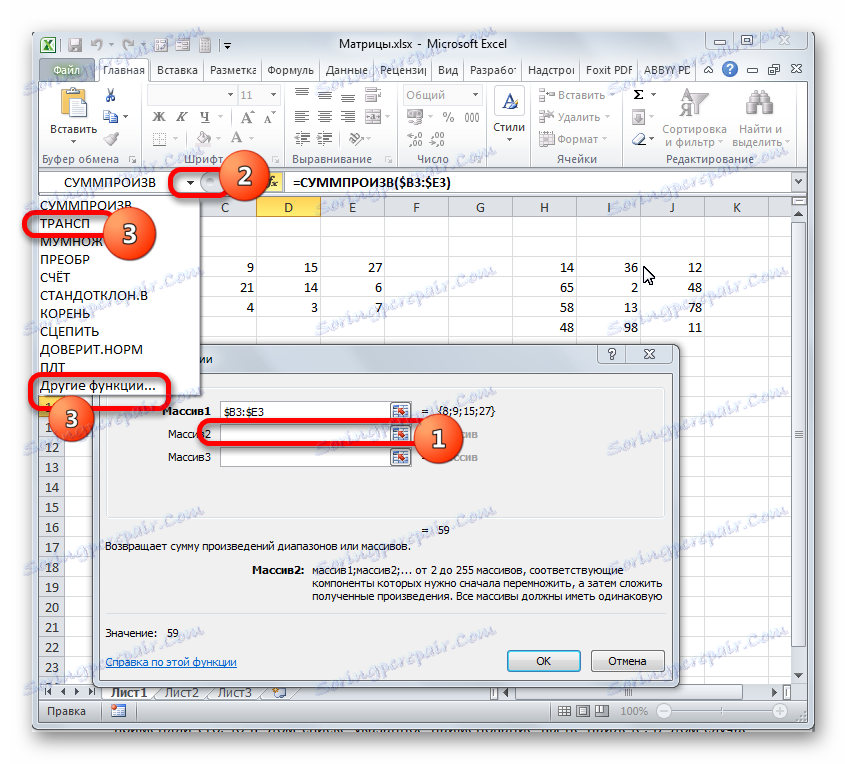

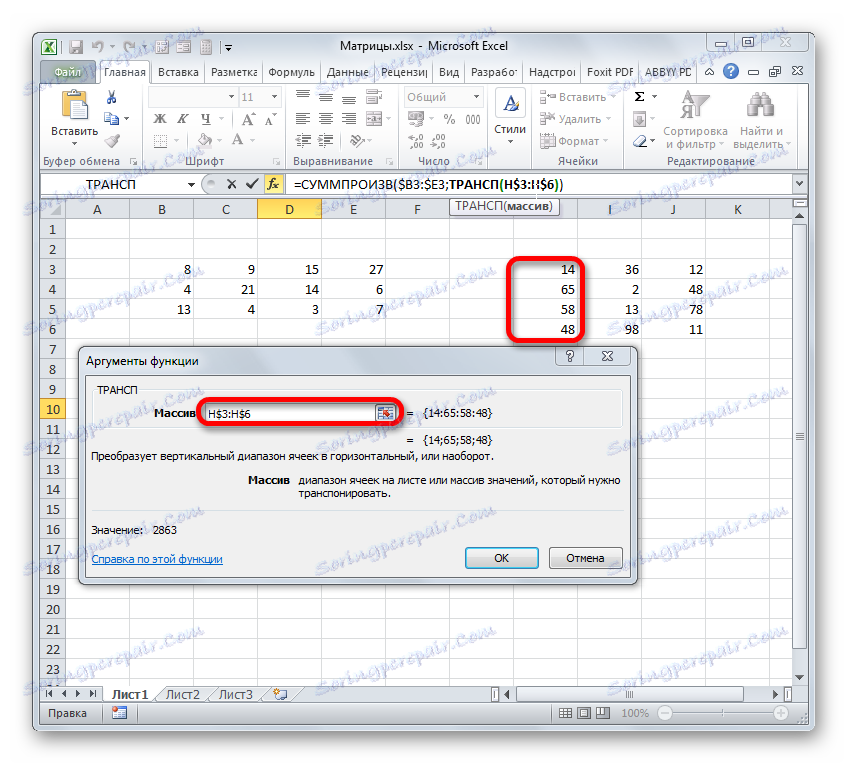
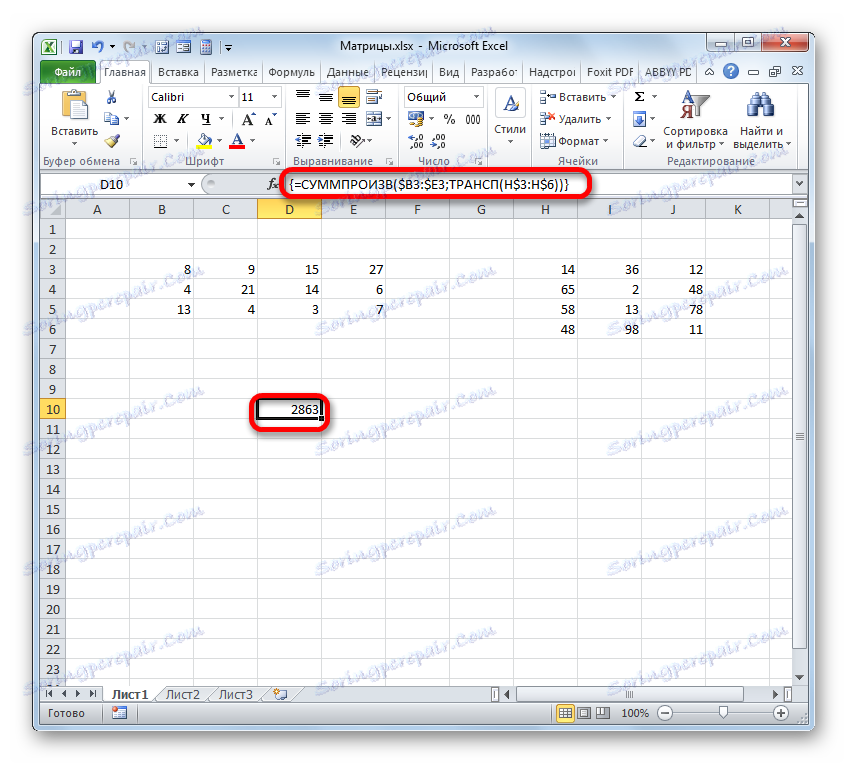
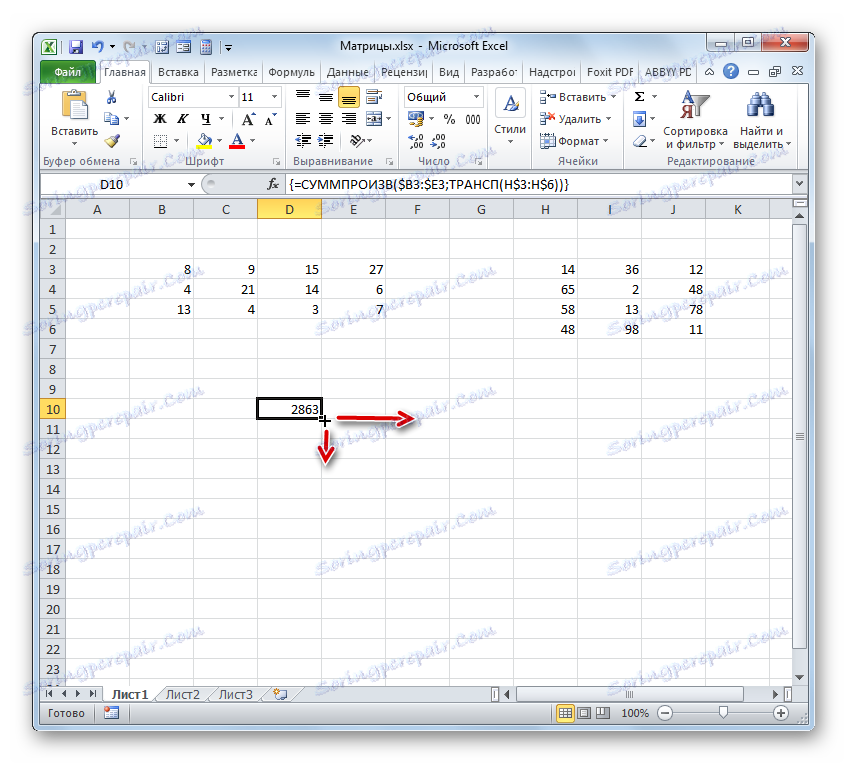
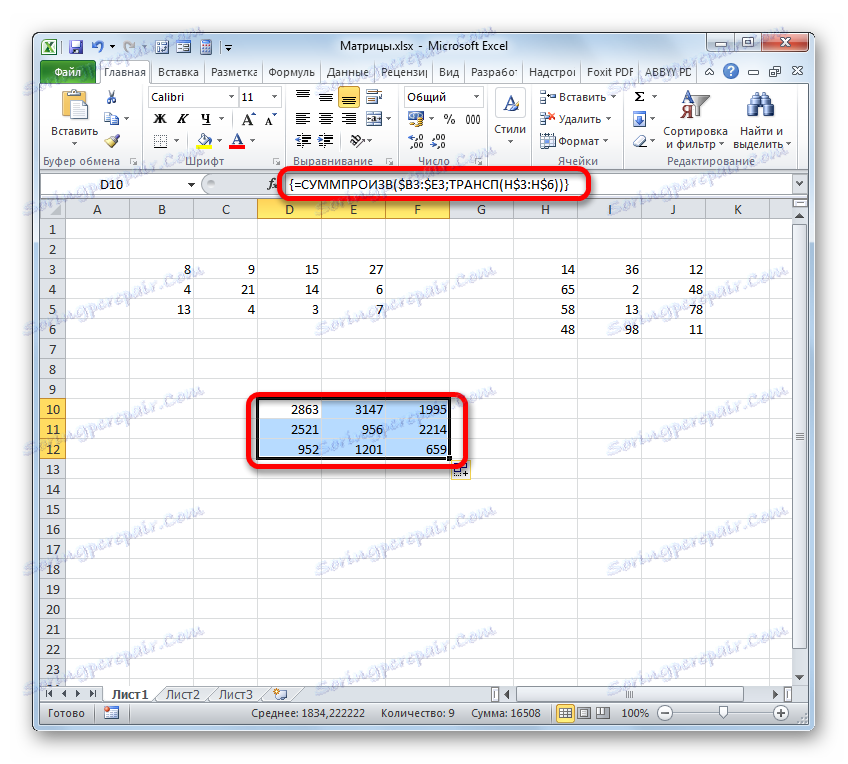
Lekcija: Delo z nizi v Excelu
Kot lahko vidite, je kljub dejstvu, da je bil dosežen ekvivalenten rezultat, mnogo lažje uporabiti funkcijo pomnoževanja matrik MULNOGE , kot da bi za enake namene uporabili sestavljeno formulo operatorjev SUMPROVIS in TRANSP . Ampak še vedno ta alternativna možnost ne more ostati brez pozornosti pri preučevanju vseh možnosti množenja matric v Microsoft Excelu.